- Поради щодо вибору роутера
- Налаштовуємо з'єднання в роутері
- З'єднання «IPoE»
- Установки локальної мережі
- Чому налаштований саме так?
- Зв'язка TP-Link і модем в роботі
Що краще купити, ADSL-модем і окремий бездротової роутер, або одне комбіноване пристрій? Згідно відгуками, «зв'язка» з двох пристроїв на практиці виявляється надійніше. Підключений до шнуру провайдера модем роутер WiFi може «розвантажити», тобто більшу частину навантаження можна буде перенести на роутер. В останньому випадку втрачається можливість дивитися IPTV, але, налаштувавши ADSL-модем як маршрутизатор, абонент отримає доступ до всіх сервісів провайдера, включаючи IPTV. Цим же властивістю володіє і «комбінований» роутер-модем, але більшість фахівців вважають, що краще купувати два пристрої замість одного універсального.

Припустимо, придбана «зв'язка» з двох пристроїв. Тоді модем переводять в режим маршрутизатора (на всіх сучасних модемах він включений за замовчуванням), а в бездротовому роутере налаштовують підключення «DHCP-клієнт». Вибір обладнання для такого варіанту підключення - дуже широкий. Справа в тому, що працювати по протоколу «клієнт DHCP» може будь-якої бездротової роутер, притому з дуже високою швидкістю. При виборі обладнання в нашому випадку треба буде керуватися навіть не швидкістю його роботи, а тільки надійністю.
Поради щодо вибору роутера
Універсальний мережевий комбайн, що не наділений портом «ADSL», для роботи в зв'язці з модемом треба вибирати за наступним принципом: чим надійніше, тим краще. Швидкість обміну даними по «складним» протоколам буде абсолютно не має значення. Ну а швидкість роботи з'єднання «DHCP-клієнт» в більшості сучасних пристроїв підтримується на належному рівні. Розглянемо приклад.
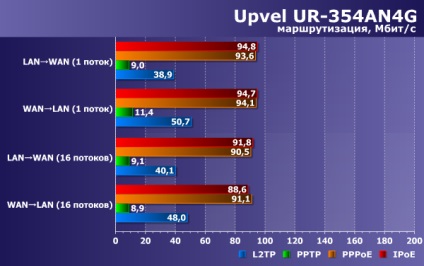
Протокол «клієнт DHCP» ще називається «IPoE» або «Dynamic IP». Як бачимо, пристрій непогано справляється саме з зазначеним протоколом, а ось створювати зв'язок за стандартом «L2TP» (і тим більше «PPTP») йому вдається насилу. Такий мережевий комбайн непогано підійде для використання в «зв'язці».
Можна купити обладнання однієї фірми, наприклад, пару блоків, випущених компанією Linksys:

Зауважимо, що мережеві пристрої в «сумісному» дизайні виробляють багато компаній. Але купувати комплект з пристроїв, випущених однією фірмою, насправді не обов'язково. Протокол «IPoE» працює однаково добре на всіх мережевих картах, а тим більше, на універсальних мережевих комбайнах. Крім красиво виглядають корпусів, вигоди від покупки устаткування однієї фірми в більшості випадків не буде.
Налаштовуємо з'єднання в роутері
Отже, у нас буде зв'язка з наступних елементів: кабель провайдера, модем, шнур «патч-корд», мережевий комбайн (роутер). Патч-корд одним з роз'ємів підключають до LAN-порту модему, інший з них повинен бути встановлений в WAN-порт останнього в ланцюжку пристрою.
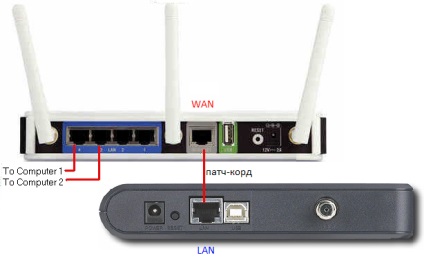
Кабельний модем налаштовують відповідно до рекомендацій провайдера (використовується режим «маршрутизатор»). Що після цього потрібно міняти в налаштуваннях мережевого комбайна, розглянемо докладніше.
З'єднання «IPoE»
У більшості офісних і домашніх мережевих комбайнів порт WAN налаштований на зв'язок «IPoE» за замовчуванням. Даний протокол має ще дві назви (про це вже йшлося). У різних фірм використовується щось одне:
- Нові інтерфейси D-Link (синьо-білий, чорний) - «IPoE»
- TP-Link і старий інтерфейс D-Link - «Dynamic IP»
- Trendnet - «DHCP client».
Зауважимо, що інших назв у цього протоколу немає. Ось як під нього порт WAN налаштовується в web-інтерфейсі комбайна «Trendnet».
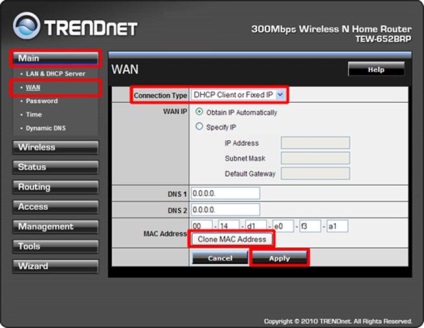
Ще тут потрібно сказати наступне: краще буде, якщо кожне з пристроїв підключається до ПК і налаштовується окремо.
Збирати «зв'язку» треба на останньому етапі (знеструмивши кожен з блоків). Налаштувавши підключення «IPoE», ще дещо залишиться поміняти в налаштуваннях комбайна. Зараз цей крок буде розглянуто.
Установки локальної мережі
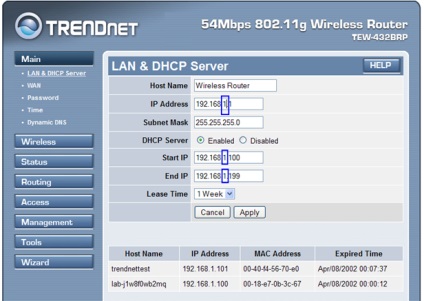
Чому налаштований саме так?
Не було розглянуто, як в «локалку» пустити потоки IPTV. Але якщо з першого з блоків потоки IPTV надходять в його порти LAN, то другий блок (роутер) досить налаштувати відповідно до інструкції. Використовуйте усі наступні опції, якщо вони є:
Також не було розказано про те, як налаштовувати клієнтське обладнання, наділене ADSL-модулем. Можна відзначити, що по ідеї виконувати цю дію повинні представники провайдера. Не треба погоджуватися на настройку в режимі «бридж». Тоді підключити до провайдеру Ви зможете тільки один комп'ютер. Ну а режим «маршрутизатор» є більш універсальним, тому потрібно використовувати його.
Тепер - невеликий ліричний відступ. Як можна зрозуміти, з переходом всього Інтернету на стандарт «IPv6» сенс від використання розглянутих вище «мережевих коробочок» загубиться. Можна перемкнути в режим «IPv6» будь-яку мережеву карту, навіть 100-мегабітних. А ось про більш складному обладнанні цього сказати не можна. Звичайно, провайдер все перемкне відразу, і далі проблему треба буде якось вирішувати. Відзначимо що «IPv6» - це застосування ідентифікаторів з шести цифр, а не з чотирьох, що актуально зараз.